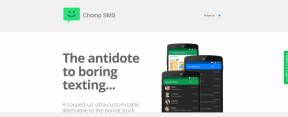Samsung Galaxy S6 Edge: Cum să utilizați marginile ca un profesionist
Miscellanea / / November 29, 2021
Când am auzit prima dată că Samsung prezenta un telefon cu margini de ecran tactil, reacția mea a fost undeva între „A ce?” si nu. Doar nu." Cum ar putea fi practic un ecran care se extinde de-a lungul lateralelor telefonului și, mai mult, de ce ar crește acest lucru confortul sau productivitatea la toate? Mie mi s-a părut mai degrabă amăgitor.

Dar apoi am văzut Edge. Și a ținut Edge. Și da, chiar am atins curbele blânde ale corpului său flexibil și atractiv. Inutil să spun, oricât de ciudat ar fi conceptul, Samsung Galaxy S6 Edge este o piesă frumoasă de hardware. Și dincolo de exteriorul său plăcut din punct de vedere estetic, telefonul adăpostește și câteva caracteristici încântătoare și unice.
Să aruncăm o privire la ce înseamnă marginile, inclusiv setările S6 Edge, dacă sunt utile și ce funcții ar putea servi marginile în viitor. Pe scurt, să vedem cum să devii un utilizator profesionist „de margine”.
Alegeți o margine, orice margine
Spre deosebire de Galaxy Note Edge, a cărui margine se curbe doar pe partea dreaptă, ecranul S6 Edge este curbat atât pe partea stângă, cât și pe partea dreaptă a telefonului. Dublați marginile, dublați distracția, nu?

Ei bine... nu tocmai. Una dintre opțiunile pe care le puteți seta, numită Poziția pe marginea ecranului, vă oferă posibilitatea de a seta fie Partea stanga sau Partea dreapta ca avantaj activ. Aceasta înseamnă că, indiferent de partea pe care o alegeți, este singura parte care este desemnată pentru a avea loc acțiuni specifice marginilor. Deci încă folosești doar o margine.
Pentru a seta ce margine doriți să utilizați, accesați Aplicații > Setări > Ecran Edge și aici în jos vei vedea Poziția pe marginea ecranului. Atingeți-l și alegeți.


Capacitatea de a alege marginea preferată este util pentru stângaci, care a fost o problemă cu Note Edge. În plus, curbele duble oferă S6 Edge o simetrie mai grațioasă.
Puteți găsi toate setările încorporate Edge sub Aplicații > Setări. Apoi, lovește Ecran de margine sub titlul Dispozitiv și violà, există meniul Edge. Tine minte asta. O vom revedea de multe ori.


Odată ce ați ales marginea preferată, există câteva lucruri pe care le puteți face pentru a vă personaliza în continuare experiența de margine.
Ecran de margine și bară de stare
Prima dintre acestea include bara de stare Edge și notificări Edge. În meniul Edge, selectați Fluxul de informații și asigurați-vă că comutatorul din partea de sus este comutat Pe.

Când telefonul este inactiv și ecranul este oprit, pur și simplu frecați marginea desemnată și va apărea bara de stare subțire și discretă.
Bara de stare Edge este excelentă atunci când doriți să verificați ce se întâmplă, dar nu doriți să porniți întregul afișaj. De exemplu, într-un cinematograf unde doriți să verificați rapid și în secret ora. Sau noaptea când vrei să te asiguri că alarma ta este setată corect. Pe lângă oră și alarmă, veți vedea temperatura, locația și procentul bateriei.
Dacă nu vedeți informații despre vreme, accesați Flux de informații > Vremea si sub Afișați informații despre vreme, întoarce Ecran de margine pe.

Aceasta metoda economisește bateria deoarece nu trebuie să iluminați întregul ecran. De asemenea, este mai puțin probabil să vă perturbe vederea pe timp de noapte sau acei cinefili înflăcărați.
Glisați la stânga sau la dreapta pentru a vedea diferite fluxuri, cum ar fi notificările dispozitivului, tendințele pe Twitter sau un flux RSS. Puteți atinge pentru a lansa detaliile despre ceea ce vizualizați pe ecranul principal. Un lucru care m-a enervat este că, odată ce trec la fluxuri, pot trece între diferitele fluxuri, dar Nu mă pot întoarce la bara de stare decât dacă apăs pe butonul de blocare a ecranului și apoi reactiv Edge ecran.
Pentru a schimba cât timp doriți ca bara de stare (sau ecranul Edge, așa cum o numesc ei) să rămână aprinsă, accesați meniul Edge și apăsați Flux de informații > Timeout ecran Edge. Veți avea un nivel de opțiuni de la 15 secunde până la 10 minute.
Personalizați-vă fluxurile
Am menționat mai sus că atunci când ecranul principal este în standby, puteți utiliza în continuare ecranul Edge pentru a vizualiza fluxuri personalizate. Pentru a le activa din meniul Edge, accesați Fluxul de informații și apoi Gestionați fluxurile.
De aici, puteți selecta și reordona ce fluxuri doriți în bara de stare Edge. În plus, puteți personaliza fluxurile individuale prin intermediul Angrenaj pictograma, care vă va duce la anumite setări.

Mergi la Descărcați fluxuri pentru a răsfoi și a achiziționa suplimente speciale Edge. Preferatul meu este fluxul RSS, pe care îl vom explora mai detaliat într-un articol viitor.
Ceas de noapte
Dacă vrei să poți să te uiți la telefon noaptea și să vezi ora fără a fi nevoie să te întinzi și să freci marginea, ai noroc.

Utilizați ecranul de margine ca un ceas pornind Ceas de noapte și desemnarea perioadei de timp pentru care doriți ca ceasul de noapte să rămână pe ecran. De exemplu, îl puteți seta de la 22:00 la 8:00 și în timpul acelor ore, ora se va afișa slab pe marginea telefonului.
Contacte

Alegeți 5 dintre persoanele de contact preferate pentru a vă popula People Edge. Când utilizați telefonul, va exista o filă pe care o puteți glisa pentru a afișa rapid aceste 5 persoane de contact, astfel încât să le puteți ajunge cu ușurință în orice moment.


Fiecărei persoane i se va atribui, de asemenea, o culoare unică, așa că atunci când primiți un mesaj sau un apel pierdut de la acel contact, o filă suplimentară cu acea culoare va apărea pe marginea dvs. Glisați pentru a extinde fila și pentru a vedea notificarea pentru acel contact.


Iluminarea marginilor
Această ultimă caracteristică este mișto, dar puțin complicată. Cu iluminarea Edge, vă puteți ține telefonul cu fața în jos pe o suprafață plană și nemișcat fi avertizat cu privire la notificări sau apeluri chiar și atunci când telefonul tău este silențios. Cum? Marginea desemnată se va aprinde pentru a vă anunța. Chestia este că pentru mine mi s-a părut că funcționează doar când primesc apeluri.
Dar când funcționează, lumina este vizibilă clar din partea laterală a telefonului.

Ce altceva?
Deși asta este pentru moment, sper cu adevărat să văd Samsung făcând mult mai mult cu Edges în viitor. Deoarece este un design destul de unic, este îndoielnic că mulți dezvoltatori terți vor continua să creeze aplicații Edge până când vor deveni mai populare.
Aș dori să văd marginile folosite pentru a enumera și lansa aplicații utilizate în mod obișnuit. Ecranul Edge ar putea servi și ca un controler excelent pentru muzică și cameră. Aceste caracteristici au fost disponibile cu versiunea Note, dar din anumite motive nu au ajuns încă la S6 Edge.
În plus, ar fi foarte apreciată adăugarea unei bare subțiri de widget care poate fi folosită pentru a comuta setări precum modul silențios sau datele mobile fără a porni ecranul principal. Văd că marginile sunt foarte utile pentru utilizarea cu o singură mână pe dispozitive cu ecran mare. Toate aceste lucruri și multe altele ar fi fezabile dacă Samsung ar permite utilizatorului personalizarea utilizării cu două margini. Sperăm că vom vedea câteva exemple în acest sens în curând.

Sunt oarecum dezamăgit că poți folosi în continuare doar o margine la un moment dat și că S6 Edge este de fapt dispărut câteva caracteristici utile pe care le avea modelul anterior Edge.
Pe lângă asta, telefonul în sine este minunat și l-aș recomanda cu siguranță tuturor celor care nu caută un phablet. Nu uitați să comandați o husă pentru că telefonul este destul de alunecos. În ceea ce mă privește, voi aștepta să-mi iau Edges până sosirea fabulei Note 5.
Tu ce mai faci? Merită marginile sau este o risipă? Spuneți-ne ce părere aveți și spuneți-ne despre experiența dvs. Edge în comentariile de mai jos.